വിൻഡോസ് 7 ൻ്റെ വരവോടെ, "ഹോംഗ്രൂപ്പ്" പോലുള്ള ഒരു ആശയം ഉയർന്നുവന്നു മുമ്പത്തെ പതിപ്പുകൾവിൻഡോസ് ഇല്ലായിരുന്നു. അത്തരമൊരു ഗ്രൂപ്പ് സൃഷ്ടിക്കാൻ മിക്കവാറും എല്ലാവർക്കും അവസരമുണ്ട്. വിൻഡോസിൻ്റെ പതിപ്പുകൾ, സ്റ്റാർട്ടർ കൂടാതെ ഹോം ബേസിക്. OS ഇൻസ്റ്റാൾ ചെയ്യുമ്പോൾ, ആദ്യം രജിസ്റ്റർ ചെയ്യുന്ന വ്യക്തി പ്രാദേശിക നെറ്റ്വർക്ക്കമ്പ്യൂട്ടറിന് അത്തരമൊരു ഗ്രൂപ്പ് സൃഷ്ടിക്കാൻ കഴിയും. ഒന്ന് ഇതിനകം നിലവിലുണ്ടെങ്കിൽ, അതിലേക്ക് കണക്റ്റുചെയ്യാൻ സിസ്റ്റം ഉപകരണത്തെ പ്രേരിപ്പിക്കുന്നു.
ഹോംഗ്രൂപ്പ് സവിശേഷതകൾ
ഈ OS-ൽ പ്രവർത്തിക്കുന്ന നിരവധി ഉപകരണങ്ങളെ ഈ ഗ്രൂപ്പ് ഒന്നിപ്പിക്കുന്നു, ഇത് പരസ്പരം ഫയലുകൾ കൈമാറാൻ നിങ്ങളെ അനുവദിക്കുന്നു: മീഡിയ ഫയലുകൾ, വീഡിയോകൾ, ഇമേജുകൾ. അത്തരമൊരു ശൃംഖലയുള്ള ഉപകരണങ്ങളുടെ എണ്ണം പ്രശ്നമല്ല. ഫയലുകൾ പങ്കിടുന്നതിനു പുറമേ, ഹോംഗ്രൂപ്പ് നല്ലതാണ്, കാരണം അത് വിതരണം ചെയ്യുന്നു വയർലെസ് ഇൻ്റർനെറ്റ്ഏത് ഉപകരണത്തിനും ഇതിലേക്ക് കണക്റ്റുചെയ്യാനാകും, Wi-Fi റൂട്ടർഅത് ആവശ്യമില്ല.
കൂടാതെ, ഈ ഗ്രൂപ്പിലെ കമ്പ്യൂട്ടറുകൾക്ക് ഒരേ കമ്പ്യൂട്ടർ നെറ്റ്വർക്കിലേക്ക് ബന്ധിപ്പിച്ചിരിക്കുന്ന പ്രിൻ്ററുകളിലേക്കും ഫാക്സുകളിലേക്കും ആക്സസ് ഉണ്ട്.
ഒരു ഹോംഗ്രൂപ്പ് സൃഷ്ടിക്കാൻ എന്താണ് വേണ്ടത്
പതിപ്പ് 7 ലോക്കൽ മുതൽ എല്ലാ ഉപകരണങ്ങളും വിൻഡോസ് പ്രവർത്തിപ്പിക്കുന്നതായിരിക്കണം Wi-Fi നെറ്റ്വർക്ക്റൂട്ടർ, നേരിട്ടുള്ള കണക്ഷൻഎല്ലാ കമ്പ്യൂട്ടറുകളും കേബിൾ വഴിയോ വെർച്വൽ നെറ്റ്വർക്ക്ഹൈപ്പർവൈസർ നൽകിയത്.
ഒരു ഹോം ഗ്രൂപ്പ് സൃഷ്ടിക്കുക
"START" എന്നതിലേക്ക് പോയി "നിയന്ത്രണ പാനൽ" തുറക്കുക. തുടർന്ന് "നെറ്റ്വർക്കും ഇൻ്റർനെറ്റും" തിരഞ്ഞെടുത്ത് "ഹോം ഗ്രൂപ്പ്" വിഭാഗത്തിൽ ക്ലിക്കുചെയ്യുക.
ഇൻസ്റ്റാളേഷന് ശേഷം ആണെങ്കിൽ വിൻഡോസ് പ്രോഗ്രാമുകൾനെറ്റ്വർക്ക് കണ്ടെത്തലുകൾ സജീവമാക്കി കൂടാതെ പൊതു പ്രവേശനം, തുടർന്ന് ഗ്രൂപ്പ് സജ്ജീകരിക്കുന്ന പ്രക്രിയ എളുപ്പമാകും കൂടാതെ നിങ്ങൾക്ക് സുരക്ഷിതമായി "സൃഷ്ടിക്കുക" ക്ലിക്ക് ചെയ്യാം ഹോം ഗ്രൂപ്പ്" എന്നാൽ നിങ്ങളുടെ ഉപകരണത്തിന് മറ്റൊരു ഉടമയുണ്ടെങ്കിൽ പ്രോഗ്രാം മാറ്റിയിട്ടില്ലെങ്കിൽ, നിങ്ങൾ "പങ്കിടൽ ക്രമീകരണങ്ങൾ മാറ്റേണ്ടതുണ്ട്".
ആവശ്യമുള്ള ബട്ടണിൽ ക്ലിക്ക് ചെയ്യുക:
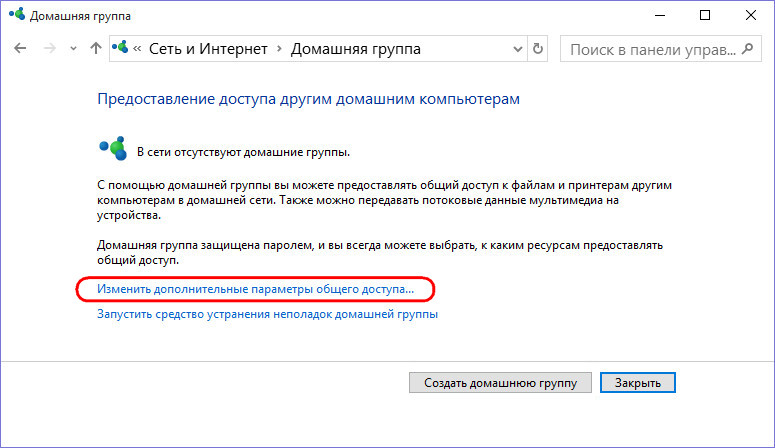
"സ്വകാര്യ (നിലവിലെ പ്രൊഫൈൽ)" ടാബ് തുറന്ന് ഓപ്ഷനുകൾ സജീവമാക്കുക:
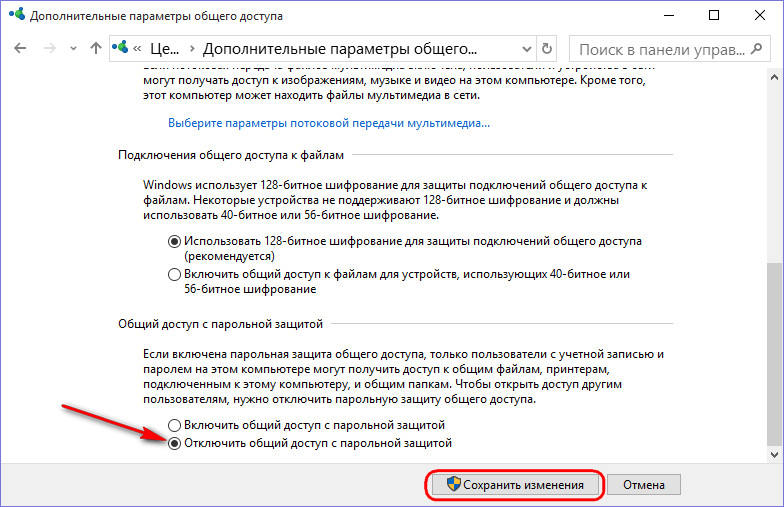
ഉപയോക്താക്കൾക്ക് ആക്സസ് ചെയ്യുന്നത് എളുപ്പമാക്കാനും നിരന്തരം പാസ്വേഡ് നൽകേണ്ടതില്ലാതിരിക്കാനും, ഇനിപ്പറയുന്നവ ചെയ്യുക: “എല്ലാ നെറ്റ്വർക്കുകളും” ടാബ് തുറന്ന് “ഇത് ഉപയോഗിച്ച് പങ്കിടൽ പ്രവർത്തനരഹിതമാക്കുക” ഓപ്ഷൻ സജീവമാക്കുക. പാസ്വേഡ് സംരക്ഷണം" കൂടാതെ മാറ്റങ്ങൾ സംരക്ഷിക്കുക.
"ഹോം ഗ്രൂപ്പ്" വിൻഡോയിലേക്ക് മടങ്ങുക, "ഒരു ഹോം ഗ്രൂപ്പ് സൃഷ്ടിക്കുക", "അടുത്തത്" എന്നിവ ക്ലിക്കുചെയ്യുക.
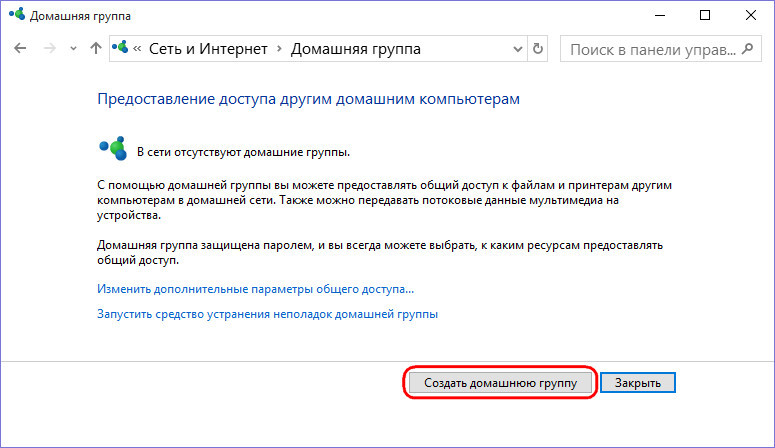
"ഡോക്യുമെൻ്റുകൾ" ഒഴികെയുള്ള ഫയലുകളുള്ള ഫോൾഡറുകൾക്കായി പങ്കിട്ട ആക്സസ് ഉള്ള ഒരു വിൻഡോ ഞങ്ങൾ കാണുന്നു, എന്നാൽ ആവശ്യമെങ്കിൽ, ഞങ്ങൾ അതിനായി ആക്സസ് തുറക്കുകയോ ചിലത് നീക്കം ചെയ്യുകയോ ചെയ്യും. "അടുത്തത്" ക്ലിക്ക് ചെയ്യുക.
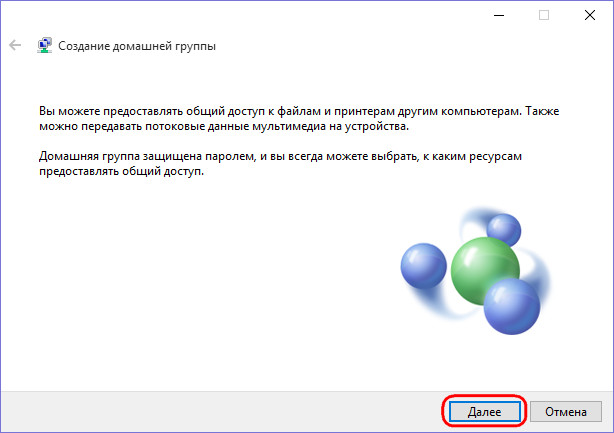
തുറക്കുന്ന വിൻഡോയിൽ, സിസ്റ്റം സൃഷ്ടിച്ച പാസ്വേഡ് ഞങ്ങൾ കാണുന്നു. പങ്കിടൽ ക്രമീകരിച്ചിരിക്കുന്ന പ്രധാന കമ്പ്യൂട്ടറിൽ മാത്രമാണ് ഇത് സൃഷ്ടിക്കുന്നത്. അപ്പോൾ ഈ രഹസ്യവാക്ക് നിങ്ങൾ കണക്ട് ചെയ്യേണ്ട ഉപകരണത്തിൻ്റെ സിസ്റ്റത്തിൽ നൽകണം.
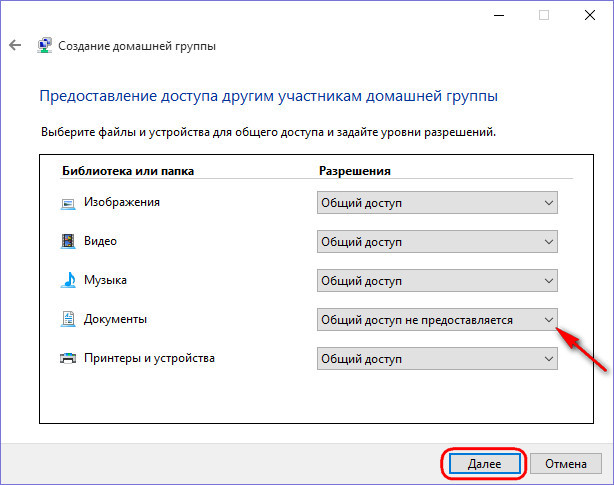
എല്ലാം. "പൂർത്തിയാക്കുക" ക്ലിക്കുചെയ്യുക. ഹോം ഗ്രൂപ്പ് സൃഷ്ടിച്ചു.
ചേരുന്നതിന്, ഞങ്ങൾ അതേ പാത പിന്തുടരുന്നു, "ചേരുക" ക്ലിക്ക് ചെയ്യുക, പാസ്വേഡ് നൽകി "പൂർത്തിയായി".
ഒരു ഹോം ഗ്രൂപ്പ് സജ്ജീകരിക്കുന്നതിന്, നിങ്ങൾക്ക് ഒരു ഹോം നെറ്റ്വർക്ക് ഉണ്ടായിരിക്കണം. ഫയലുകളും പ്രിൻ്ററുകളും പങ്കിടുന്നതിനുള്ള ഒരു അന്തരീക്ഷമാണ് ഹോംഗ്രൂപ്പ് നിലവിലുള്ള നെറ്റ്വർക്ക്. ആദ്യം, കൺട്രോൾ പാനലിലെ നെറ്റ്വർക്ക് ആൻഡ് ഷെയറിംഗ് സെൻ്ററിൽ, നിലവിലെ നെറ്റ്വർക്ക് ലൊക്കേഷൻ "" ആയി സജ്ജീകരിച്ചിട്ടുണ്ടോയെന്ന് പരിശോധിക്കേണ്ടതുണ്ട്. ഹോം നെറ്റ്വർക്ക്" ഹോം ഗ്രൂപ്പ് ഹോം നെറ്റ്വർക്കുകളിൽ മാത്രമേ പ്രവർത്തിക്കൂ എന്നതിനാൽ ഇത് ആവശ്യമാണ്. നെറ്റ്വർക്ക് ലൊക്കേഷൻ മാറ്റാൻ, നിലവിലുള്ള ഓപ്ഷനിൽ ക്ലിക്ക് ചെയ്ത് മറ്റേതെങ്കിലും തിരഞ്ഞെടുക്കുക. (എന്നിരുന്നാലും, ഒരു പൊതു നെറ്റ്വർക്കിനായി നിങ്ങൾ ഹോം നെറ്റ്വർക്ക് ക്രമീകരണം സജ്ജീകരിക്കരുത്. ഇത് സാധാരണയായി സുരക്ഷിതമല്ല.)
അരി. 1. നിങ്ങളുടെ നെറ്റ്വർക്ക് ലൊക്കേഷൻ നിർണ്ണയിക്കാൻ നെറ്റ്വർക്ക്, പങ്കിടൽ കേന്ദ്രം തുറക്കുക
നിങ്ങളുടെ ഹോംഗ്രൂപ്പിലേക്ക് കമ്പ്യൂട്ടറുകൾ മാത്രമേ ചേർക്കാനാവൂ. വിൻഡോസ് നിയന്ത്രണം 7 (കൂടെ വിൻഡോസ് റിലീസുകൾ 7 സ്റ്റാർട്ടർ, വിൻഡോസ് 7 ഹോം ബേസിക് (നിങ്ങൾക്ക് നിലവിലുള്ള ഒരു ഹോംഗ്രൂപ്പിൽ ചേരാം, എന്നാൽ നിങ്ങൾക്ക് സ്വന്തമായി സൃഷ്ടിക്കാൻ കഴിയില്ല). ചെയ്തത് വിൻഡോസ് ഇൻസ്റ്റാളേഷൻ 7 നിങ്ങളുടെ ഹോം നെറ്റ്വർക്ക് കമ്പ്യൂട്ടറിൽ, ഹോം ഗ്രൂപ്പ് സ്വയമേ കോൺഫിഗർ ചെയ്യപ്പെടും. ഒരു വർക്ക് ലാപ്ടോപ്പ് കണക്റ്റ് ചെയ്യുമ്പോൾ പോലും (അവിടെ സ്ഥിതിചെയ്യുന്നു കോർപ്പറേറ്റ് ഡൊമെയ്ൻ) ഒരു ഹോംഗ്രൂപ്പ് ഉപയോഗിച്ച്, നിങ്ങൾക്ക് മറ്റ് ഉപയോക്താക്കളുമായി ഫയലുകളും പ്രിൻ്ററുകളും പങ്കിടാം.
പുതിയ വിൻഡോസ് 7 ഒഎസിൽ, മൈക്രോസോഫ്റ്റ് പ്രോഗ്രാമർമാർ കൂടുതൽ വിശ്വസനീയമായ സുരക്ഷാ സംവിധാനത്തെ സംയോജിപ്പിച്ചു ലളിതമായ ഇൻ്റർഫേസ്പങ്കിട്ട ഫോൾഡറുകൾ സൃഷ്ടിക്കുന്നു.
ഹോംഗ്രൂപ്പ് ഫീച്ചർ മിനിറ്റുകൾക്കകം അല്ലെങ്കിൽ സെക്കൻഡുകൾക്കുള്ളിൽ പങ്കിട്ട ഫോൾഡറുകൾ സൃഷ്ടിക്കാൻ നിങ്ങളെ അനുവദിക്കുന്നു, ഉപയോക്താക്കൾക്ക് ലഭ്യമാണ്ലോക്കൽ നെറ്റ്വർക്ക്, പാസ്വേഡ് ഉപയോഗിച്ച് സുരക്ഷിതമായി പരിരക്ഷിച്ചിരിക്കുന്നു. വിൻഡോസ് 7 ൻ്റെ എല്ലാ പതിപ്പുകളിലും ഈ ഫീച്ചർ ലഭ്യമാണ്.
എന്നിരുന്നാലും, സ്റ്റാർട്ടറിൻ്റെയും ഹോം ബേസിക്കിൻ്റെയും താഴ്ന്ന പതിപ്പുകളിൽ, ഉപയോക്താവിന് നിലവിലുള്ള ഒരു ഹോം ഗ്രൂപ്പിൽ മാത്രമേ ചേരാനാകൂ, പക്ഷേ ഒരെണ്ണം സൃഷ്ടിക്കാൻ കഴിയില്ല.
> ചേരുക അല്ലെങ്കിൽ ഒരു ഹോംഗ്രൂപ്പ് സൃഷ്ടിക്കുക
ഒരു ഹോം ഗ്രൂപ്പ് സൃഷ്ടിക്കാൻ, നിങ്ങൾ നിയന്ത്രണ പാനലിൽ "ഹോം ഗ്രൂപ്പ്" ഇനം തുറന്ന് ബട്ടൺ ക്ലിക്ക് ചെയ്യണം - ഒരു ഹോം ഗ്രൂപ്പ് സൃഷ്ടിക്കുക. തുടർന്ന് വീട്ടിലെ ഓരോ കമ്പ്യൂട്ടറുകളും ഹോം ഗ്രൂപ്പിലേക്ക് ചേർക്കുക (ഇത് ഓരോ കമ്പ്യൂട്ടറിലും പ്രത്യേകം ചെയ്യണം). ഇത് ചെയ്യുന്നതിന്, നിയന്ത്രണ പാനലിൽ "ഹോം ഗ്രൂപ്പ്" ഇനം തുറന്ന് തിരഞ്ഞെടുക്കുക - ചേരുക. (നെറ്റ്വർക്ക് ആൻഡ് ഷെയറിംഗ് സെൻ്ററിലെ സെലക്ട് ഹോംഗ്രൂപ്പ്, ഷെയറിങ് ഓപ്ഷനുകൾ ക്ലിക്ക് ചെയ്തും ഹോംഗ്രൂപ്പ് ആക്സസ് ചെയ്യാം.)

അരി. 2. ഒരു ഹോംഗ്രൂപ്പ് സൃഷ്ടിക്കുക
നിങ്ങളുടെ ഹോംഗ്രൂപ്പ് ആക്സസ് ചെയ്യുന്നതിന് ഒരൊറ്റ പാസ്വേഡ് ഉപയോഗിക്കുന്നു, അത് സൃഷ്ടിക്കുന്നതും അതിലേക്ക് കണക്റ്റുചെയ്യുന്നതും വളരെ ലളിതമാക്കുന്നു.
ഈ കമ്പ്യൂട്ടറുകളിലെ ഫോൾഡറുകൾ ഓരോ കമ്പ്യൂട്ടറിലേക്കും ആക്സസ് ചെയ്യാൻ, നിങ്ങൾ അവയിലൊന്നിൽ ഹോംഗ്രൂപ്പ് സെറ്റപ്പ് വിസാർഡ് പ്രവർത്തിപ്പിച്ചാൽ മതിയാകും.
നെറ്റ്വർക്കിൽ ഹോംഗ്രൂപ്പ് സൃഷ്ടിച്ചിട്ടില്ലെങ്കിൽ മാത്രമേ ഈ വിൻഡോ ദൃശ്യമാകൂ എന്നത് ശ്രദ്ധിക്കുക. അല്ലെങ്കിൽ, ഒരേ സബ്നെറ്റിൽ രണ്ട് ഹോം ഗ്രൂപ്പുകൾ സൃഷ്ടിക്കുന്നത് അസാധ്യമാണ് കമ്പ്യൂട്ടറിന് നിലവിലുള്ള ഗ്രൂപ്പിൽ ചേരാൻ.
തുടർന്ന്, "ഹോം ഗ്രൂപ്പ് സൃഷ്ടിക്കുക" എന്നതിൽ ക്ലിക്ക് ചെയ്ത ശേഷം, ഹോം ഗ്രൂപ്പിലെ ഉപയോക്താക്കളുമായി ഉപയോക്താവ് ഏത് തരത്തിലുള്ള വ്യക്തിഗത ഉള്ളടക്കമാണ് പങ്കിടാൻ ആഗ്രഹിക്കുന്നതെന്ന് സിസ്റ്റം ചോദിക്കും.
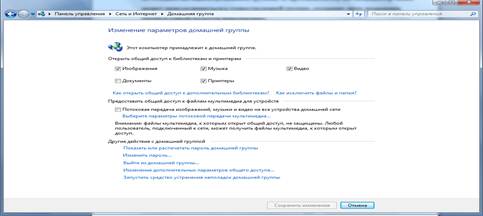
അരി. 3. ഹോംഗ്രൂപ്പ് ക്രമീകരണങ്ങൾ മാറ്റുക
ഉചിതമായ പങ്കിട്ട ഫോൾഡറുകൾ തിരഞ്ഞെടുത്ത ശേഷം, ഹോംഗ്രൂപ്പിനായി സിസ്റ്റം സ്വയമേവ ഒരു പാസ്വേഡ് സൃഷ്ടിക്കുകയും സജ്ജീകരണ വിസാർഡ് പൂർത്തിയാകുകയും ചെയ്യും. ഹോം നെറ്റ്വർക്ക് ഉപയോക്താക്കളെ ഹോം ഗ്രൂപ്പിലേക്ക് സ്വയമേവ ചേർക്കുമെന്ന് ഇതിനർത്ഥമില്ല. ഒരു ഹോംഗ്രൂപ്പിൽ ചേരുന്നതിനോ അതിലുള്ള ഫയലുകളും പ്രിൻ്ററുകളും കാണാനും ആക്സസ് ചെയ്യാനും അവർക്ക് ഒരു പാസ്വേഡ് ഉണ്ടായിരിക്കണം.
"ഹോം ഗ്രൂപ്പ്" ആദ്യം നൽകിയ പാസ്വേഡ് പിന്നീട് ഇഷ്ടാനുസരണം മാറ്റാവുന്നതാണ്. നിങ്ങൾ ഹോംഗ്രൂപ്പ് പാസ്വേഡ് മാറ്റുകയാണെങ്കിൽ, നിങ്ങൾ അത് ഒരു കമ്പ്യൂട്ടറിൽ നൽകുമ്പോൾ, ഗ്രൂപ്പിലെ മറ്റെല്ലാ കമ്പ്യൂട്ടറുകളിലും അത് സ്വയമേവ മാറും. ഹോം ഗ്രൂപ്പിൻ്റെ പാസ്വേഡ് നിങ്ങൾ മറന്നാലും, ഹോം ഗ്രൂപ്പിൻ്റെ ഭാഗമായ ഏത് കമ്പ്യൂട്ടറിലും നിങ്ങൾക്ക് അത് കാണാൻ കഴിയും. ഇത് ചെയ്യുന്നതിന്, ആരംഭിക്കുക ബട്ടൺ ക്ലിക്കുചെയ്ത് നിയന്ത്രണ പാനലിലേക്ക് പോകുക, തിരയൽ ബോക്സിൽ ഹോംഗ്രൂപ്പ് എന്ന് ടൈപ്പ് ചെയ്യുക, ഹോംഗ്രൂപ്പ് ക്ലിക്കുചെയ്യുക, തുടർന്ന് ഹോംഗ്രൂപ്പ് പാസ്വേഡ് കാണിക്കുക അല്ലെങ്കിൽ പ്രിൻ്റ് ചെയ്യുക തിരഞ്ഞെടുക്കുക.
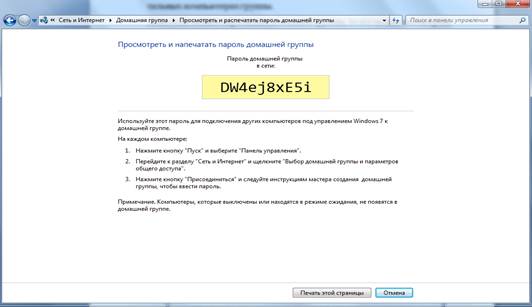
അരി. 4. ഒരു രഹസ്യവാക്ക് സൃഷ്ടിച്ച് വിസാർഡ് പൂർത്തിയാക്കുക
ഇപ്പോൾ ഹോംഗ്രൂപ്പ് സൃഷ്ടിച്ച പിസിയുടെ സബ്നെറ്റിൻ്റെ ഭാഗമായ ഏത് കമ്പ്യൂട്ടറിനും നിലവിലുള്ള ഗ്രൂപ്പിൽ ചേരാനാകും.
കണക്ഷനു സമീപമുള്ള നെറ്റ്വർക്ക് ആൻഡ് ഷെയറിംഗ് സെൻ്ററിൽ "ചേരാൻ തയ്യാറാണ്" എന്ന ലൈൻ ദൃശ്യമാകുന്ന ഉടൻ, കമ്പ്യൂട്ടർ നിലവിലുള്ള ഒരു ഹോംഗ്രൂപ്പിൽ ചേരാനാകും.

അരി. 5. ഒരു ഹോംഗ്രൂപ്പിൽ ചേരുന്നു
"ചേരുക" ബട്ടണിൽ ക്ലിക്കുചെയ്തതിനുശേഷം, ഉപയോക്താവിന് പങ്കിടുന്നതിനായി ഫോൾഡറുകൾ തിരഞ്ഞെടുക്കേണ്ടിവരും, തുടർന്ന് സിസ്റ്റം ഹോംഗ്രൂപ്പ് പാസ്വേഡ് ആവശ്യപ്പെടും. ഹോംഗ്രൂപ്പിൽ ഉൾപ്പെടുത്തിയിരിക്കുന്ന ഏത് കമ്പ്യൂട്ടറിലും ഹോംഗ്രൂപ്പ് പാസ്വേഡ് കാണാൻ കഴിയുമെന്നത് വീണ്ടും ശ്രദ്ധിക്കേണ്ടതാണ്.
അതായത്, ഒരു വികേന്ദ്രീകൃത പാസ്വേഡ് വിതരണ സംവിധാനം ഉപയോഗിക്കുന്നു, ഇത് കമ്പ്യൂട്ടറുകൾ പലപ്പോഴും ഓഫാക്കിയിരിക്കുന്ന ഹോം നെറ്റ്വർക്കുകളിലെ ജോലി ലളിതമാക്കുന്നു.
ഒരു ഹോംഗ്രൂപ്പിൽ ചേർന്നുകഴിഞ്ഞാൽ, ഓരോ കമ്പ്യൂട്ടറിനും എക്സ്പ്ലോററിൽ ഒരു ഹോംഗ്രൂപ്പ് കമ്പ്യൂട്ടർ ലൈൻ ഉണ്ടായിരിക്കും. വെർച്വൽ നെറ്റ്വർക്കിൻ്റെ ഭാഗമായ കമ്പ്യൂട്ടറുകൾ ഇതിൽ അടങ്ങിയിരിക്കും.
തിരഞ്ഞെടുത്ത കമ്പ്യൂട്ടറിൽ ക്ലിക്കുചെയ്യുന്നതിലൂടെ, ആ കമ്പ്യൂട്ടറിൻ്റെ ക്രമീകരണങ്ങൾ പങ്കിടാൻ അനുവദിക്കുന്ന ഫോൾഡറുകളിലേക്ക് ഉപയോക്താവിന് ആക്സസ് ലഭിക്കും.
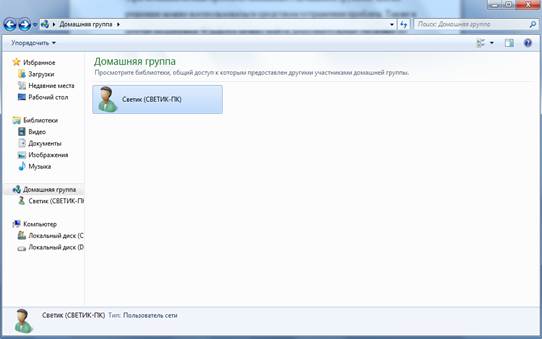
അരി. 6. ഹോം ഗ്രൂപ്പ്
എല്ലാ നെറ്റ്വർക്ക് ഉപയോക്താക്കൾക്കും സമാന നിയമങ്ങൾ സ്ഥിരസ്ഥിതിയായി ബാധകമാണെന്ന വസ്തുതയും നിങ്ങൾ ശ്രദ്ധിക്കണം. അതിനാൽ, പൊതു ഫോൾഡറുകളുടെ കൂടുതൽ വിശദമായ മാനേജ്മെൻ്റിന്, താൽപ്പര്യമുള്ള ഫോൾഡറിൻ്റെ പങ്കിടൽ പ്രോപ്പർട്ടികളിൽ ആവശ്യമായ മാനദണ്ഡങ്ങൾ വ്യക്തമാക്കേണ്ടത് ആവശ്യമാണ്.
മറ്റുള്ളവരുമായി പങ്കിടുന്നത് നന്നായി പോകുന്നു പുതിയ സവിശേഷതവിൻഡോസ് 7 - ലൈബ്രറികൾ സൃഷ്ടിക്കുന്നു. ഒരു ഉപയോക്താവ് തൻ്റെ ലൈബ്രറി പങ്കിടുകയാണെങ്കിൽ, മറ്റ് ഉപയോക്താക്കൾക്ക് അതിലെ എല്ലാ ഫയലുകളിലേക്കും ആക്സസ് ഉണ്ടായിരിക്കും. ഫോൾഡറുകളും ലൈബ്രറികളും മാത്രമല്ല, പ്രിൻ്ററുകളും മൾട്ടിഫംഗ്ഷൻ ഉപകരണങ്ങളും ആക്സസ് ചെയ്യാൻ ഇത് നിങ്ങളെ അനുവദിക്കുന്നു.
ഹോംഗ്രൂപ്പിൽ നിങ്ങൾക്ക് പ്രശ്നങ്ങൾ നേരിടുകയാണെങ്കിൽ, അവ പരിഹരിക്കാൻ നിങ്ങൾക്ക് ട്രബിൾഷൂട്ടർ ഉപയോഗിക്കാം. കേന്ദ്രത്തിലും വിൻഡോസ് പിന്തുണകണ്ടുപിടിക്കാവുന്നതാണ് അധിക വിവരം HomeGroup ഉപയോഗിക്കുമ്പോൾ നിങ്ങൾ അഭിമുഖീകരിക്കാനിടയുള്ള ട്രബിൾഷൂട്ടിംഗ് പ്രശ്നങ്ങൾക്ക്
ComService കമ്പനി ബ്ലോഗിൻ്റെ ഹലോ വായനക്കാർ (Naberezhnye Chelny). ഈ ലേഖനത്തിൽ ഞങ്ങൾ ഓപ്പറേറ്റിംഗ് റൂമിലെ നെറ്റ്വർക്ക് സജ്ജീകരണത്തിൽ സ്പർശിക്കും. വിൻഡോസ് സിസ്റ്റം 7. അതായത്, നമുക്ക് ഹോം ഗ്രൂപ്പുകളുമായി ഇടപെടാം. നിങ്ങളുടെ ഹോം നെറ്റ്വർക്കിലെ ഉപയോക്താക്കൾ തമ്മിലുള്ള വിവര കൈമാറ്റം ലളിതമാക്കാൻ ഈ സവിശേഷത നിങ്ങളെ അനുവദിക്കുന്നു. കമ്പ്യൂട്ടറുകൾക്കായി IP വിലാസങ്ങൾ സജ്ജീകരിക്കുന്നത് ഞങ്ങൾ ഇവിടെ നോക്കും, അതിലൂടെ നിങ്ങൾക്ക് ഒരു ഹോം ഗ്രൂപ്പ് സൃഷ്ടിക്കാനും നെറ്റ്വർക്ക് പ്ലേസ്മെൻ്റ് സജ്ജീകരിക്കാനും കഴിയും. ഹോം ഗ്രൂപ്പുകൾ എങ്ങനെ സൃഷ്ടിക്കാമെന്നും അവരുമായി എങ്ങനെ ചേരാമെന്നും തീർച്ചയായും, മറ്റ് ഉപയോക്താക്കൾക്ക് അവരുമായി പ്രവർത്തിക്കാൻ കഴിയുന്ന തരത്തിൽ ഡയറക്ടറികൾ എങ്ങനെ പങ്കിടാമെന്നും നോക്കാം. പങ്കിടുന്ന ഉറവിടങ്ങൾ നിയന്ത്രിക്കാൻ സൗകര്യപ്രദമായ സ്ഥലവും ഞങ്ങൾ പരിഗണിക്കും. ഈ ലേഖനം വായിച്ചതിനുശേഷം, നിങ്ങൾക്ക് വിൻഡോസ് 7 കമ്പ്യൂട്ടറുകൾക്കിടയിൽ ഒരു ഹോം നെറ്റ്വർക്ക് എളുപ്പത്തിൽ സജ്ജമാക്കാൻ കഴിയുമെന്ന് ഞാൻ പ്രതീക്ഷിക്കുന്നു.
ലേഖനത്തിൻ്റെ ഘടന
1. ഒരു ഹോംഗ്രൂപ്പിനായി വിൻഡോസ് 7 നെറ്റ്വർക്ക് സജ്ജീകരിക്കുന്നു
ഒന്നാമതായി, കമ്പ്യൂട്ടറുകൾ നെറ്റ്വർക്കിൽ ശരിയായി പ്രവർത്തിക്കുന്നതിന്, അവയ്ക്കിടയിലുള്ള സമയം സമന്വയിപ്പിക്കേണ്ടത് ആവശ്യമാണ്. നെറ്റ്വർക്കിലെ എല്ലാ കമ്പ്യൂട്ടറുകളിലും, നിങ്ങൾ നിലവിലെ സമയം സജ്ജമാക്കുകയും അത് അങ്ങനെയാക്കുകയും വേണം.
രണ്ടാമതായി. സജ്ജീകരിക്കണം കമ്പ്യൂട്ടറുകൾഅങ്ങനെ അവർ ഒരേ നെറ്റ്വർക്കിലാണ്. ഈ പ്രവർത്തനംസാധാരണയായി റൂട്ടർ അല്ലെങ്കിൽ റൂട്ടർ ഉപയോഗിച്ച് വിശ്രമിക്കുന്നു. അതിനുശേഷം, കണക്റ്റുചെയ്തിരിക്കുന്ന ഓരോ കമ്പ്യൂട്ടറിനും നൽകിയിരിക്കുന്ന ശ്രേണിയിൽ നിന്ന് ഒരു വിലാസം അവൻ നൽകുന്നു. നിങ്ങൾക്ക് ഒന്നുമില്ലെങ്കിൽ, വിലാസങ്ങൾ സ്വമേധയാ കോൺഫിഗർ ചെയ്യേണ്ടതുണ്ട്.
1. അറിയിപ്പ് ഏരിയയിൽ, നെറ്റ്വർക്ക് ഐക്കണിൽ ഇടത് ക്ലിക്ക് ചെയ്യുക. തുറക്കുന്ന വിൻഡോയിൽ, നെറ്റ്വർക്ക് ആൻഡ് ഷെയറിംഗ് സെൻ്റർ എന്ന ലിങ്കിൽ ക്ലിക്കുചെയ്യുക
തുറക്കുന്ന നെറ്റ്വർക്ക്, പങ്കിടൽ കേന്ദ്രത്തിൽ, ഇടതുവശത്ത്, അഡാപ്റ്റർ ക്രമീകരണങ്ങൾ മാറ്റുക ക്ലിക്കുചെയ്യുക
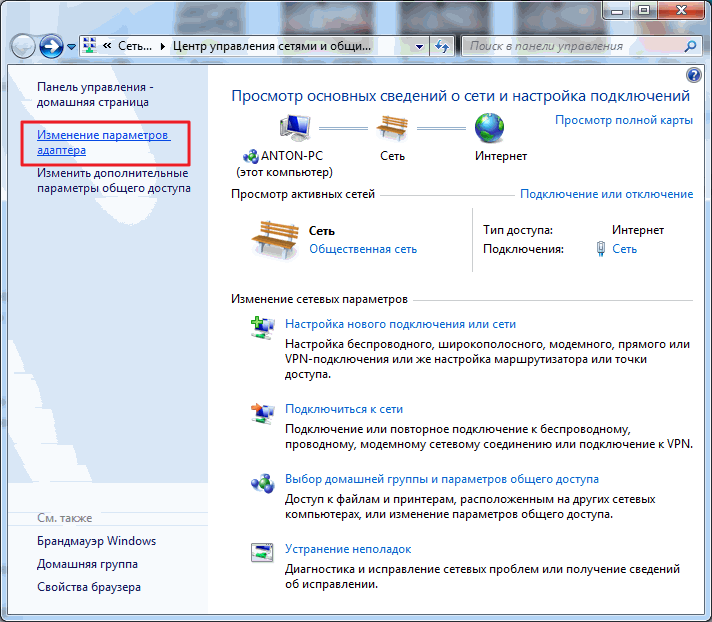
തുറക്കുന്ന വിൻഡോ എല്ലാം പ്രദർശിപ്പിക്കുന്നു നെറ്റ്വർക്ക് കണക്ഷനുകൾനിങ്ങളുടെ അവൻ്റെ. നിങ്ങളുടെ ഹോം നെറ്റ്വർക്കിലേക്ക് കണക്റ്റ് ചെയ്യേണ്ട കണക്ഷൻ തിരഞ്ഞെടുക്കുക. ഇത് വഴിയുള്ള കണക്ഷനായിരിക്കാം വയർലെസ്സ് നെറ്റ്വർക്ക്അല്ലെങ്കിൽ മറ്റുള്ളവ. ഇടത് മൌസ് ബട്ടൺ ഉപയോഗിച്ച് അത് തിരഞ്ഞെടുക്കുക വിളി സന്ദർഭ മെനു വലത് ക്ലിക്കിൽഎലികൾ. പ്രോപ്പർട്ടികൾ തിരഞ്ഞെടുക്കുക
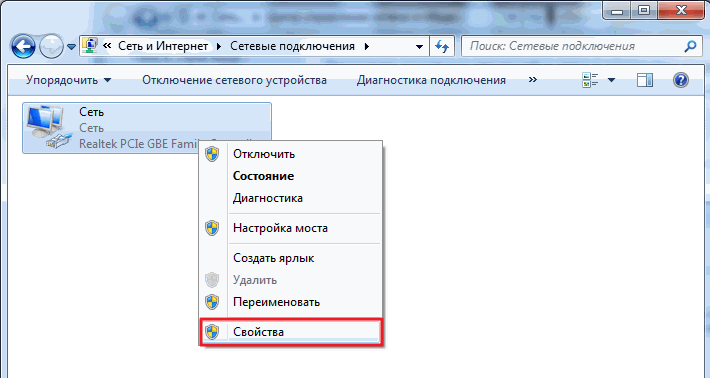
തുറക്കുന്ന നെറ്റ്വർക്ക് വിൻഡോയിൽ, ഞങ്ങൾക്ക് ക്ലയൻ്റ് ആവശ്യമാണ് മൈക്രോസോഫ്റ്റ് നെറ്റ്വർക്കുകൾ, മൈക്രോസോഫ്റ്റ് നെറ്റ്വർക്കുകൾക്കായുള്ള ഫയലും പ്രിൻ്ററും പങ്കിടൽ സേവനം, ഇൻ്റർനെറ്റ് പ്രോട്ടോക്കോൾ പതിപ്പ് 4 (TCP/IPv4). അവസാനത്തേത് തിരഞ്ഞെടുത്ത് പ്രോപ്പർട്ടീസ് ബട്ടണിൽ ക്ലിക്ക് ചെയ്യുക
![]()
TCP/IP പ്രോപ്പർട്ടികളിൽ തിരഞ്ഞെടുക്കുകഇനിപ്പറയുന്ന IP വിലാസം ഉപയോഗിക്കുക. ഫീൽഡിൽ, വിലാസവും സബ്നെറ്റ് മാസ്കും നൽകുക (ഉദാഹരണത്തിന്, ചിത്രത്തിൽ IP - 192.168.0.1, സബ്നെറ്റ് മാസ്ക് - 255.255.255.0 എന്നിവ പോലെ)
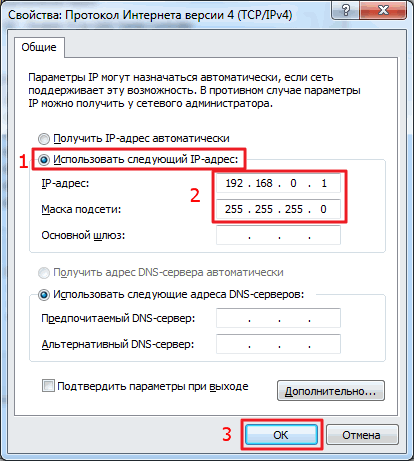
നാല് നെറ്റ്വർക്ക് ലൊക്കേഷനുകളുണ്ട്:
- പൊതു ശൃംഖല. നിങ്ങൾ ഒരു പൊതു സ്ഥലത്ത് നെറ്റ്വർക്കിലേക്ക് കണക്റ്റുചെയ്തിരിക്കുമ്പോൾ ബാധകമാണ്. ഉദാഹരണത്തിന്, ഒരു കഫേയിലോ റെയിൽവേ സ്റ്റേഷനിലോ വിമാനത്താവളത്തിലോ. ഈ സാഹചര്യത്തിൽ, ഏറ്റവും കർശനമായ സുരക്ഷാ ക്രമീകരണങ്ങൾ പ്രയോഗിക്കുന്നു, നെറ്റ്വർക്ക് കണ്ടെത്തലും ഹോം ഗ്രൂപ്പുകൾ സൃഷ്ടിക്കാനുള്ള കഴിവും പ്രവർത്തനരഹിതമാക്കുന്നു. അതായത്, ഈ നെറ്റ്വർക്കിലെ മറ്റ് പങ്കാളികൾക്ക് നിങ്ങളുടെ കമ്പ്യൂട്ടർ ദൃശ്യമാകില്ല, നിങ്ങൾ ആരെയും കാണില്ല. പരമാവധി ക്രമീകരണങ്ങൾനിങ്ങൾക്ക് സുരക്ഷ ഉറപ്പുനൽകുന്നില്ല പൂർണ്ണ സംരക്ഷണം. അതിനാൽ, അംഗീകാരം ആവശ്യമുള്ള പ്രധാന വിഭവങ്ങൾ ഉപയോഗിക്കാതിരിക്കുന്നതാണ് ഉചിതം.
- എൻ്റർപ്രൈസ് നെറ്റ്വർക്ക്. ഈ ലൊക്കേഷനിൽ നെറ്റ്വർക്ക് കണ്ടെത്തൽ പ്രവർത്തനക്ഷമമാക്കിയിട്ടുണ്ട്, എന്നാൽ ഹോംഗ്രൂപ്പുകൾ സൃഷ്ടിക്കാനോ ചേരാനോ ഉള്ള കഴിവില്ല
- ഹോം നെറ്റ്വർക്ക്. നെറ്റ്വർക്ക് കണ്ടെത്തലും ഹോം ഗ്രൂപ്പുകൾ സൃഷ്ടിക്കാനുള്ള കഴിവും ഇതിൽ ഉൾപ്പെടുന്നു. ഈ നെറ്റ്വർക്കിലെ എല്ലാ കമ്പ്യൂട്ടറുകളും നിങ്ങൾക്ക് അറിയാമെങ്കിൽ "ഹോം നെറ്റ്വർക്ക്" സ്ഥാനം തിരഞ്ഞെടുക്കുന്നത് മൂല്യവത്താണ്.
- ഡൊമെയ്ൻ നെറ്റ്വർക്ക്. എൻ്റർപ്രൈസസിൽ നിങ്ങളുടെ കമ്പ്യൂട്ടർ കണക്ട് ചെയ്യുകയാണെങ്കിൽ ഡൊമെയ്ൻ സജീവമാണ്ഡയറക്ടറി നെറ്റ്വർക്ക് ലൊക്കേഷൻ സ്വയമേവ ഡൊമെയ്ൻ നെറ്റ്വർക്കിലേക്ക് മാറും. ഈ സാഹചര്യത്തിൽ, എല്ലാ ക്രമീകരണങ്ങളും എൻ്റർപ്രൈസിലെ നെറ്റ്വർക്ക് അഡ്മിനിസ്ട്രേറ്റർമാർ സജ്ജീകരിച്ചിരിക്കുന്നു.
ഒരു ഹോം ഗ്രൂപ്പ് സൃഷ്ടിക്കാൻ, ഞങ്ങൾ ഹോം നെറ്റ്വർക്ക് ലൊക്കേഷൻ തിരഞ്ഞെടുക്കേണ്ടതുണ്ട്.
ഇത് ഇനിപ്പറയുന്ന രീതിയിൽ ചെയ്യുന്നു
നെറ്റ്വർക്ക് ആൻഡ് ഷെയറിംഗ് സെൻ്ററിൽ പോയി പബ്ലിക് നെറ്റ്വർക്ക് ലിങ്കിൽ ക്ലിക്ക് ചെയ്യുക
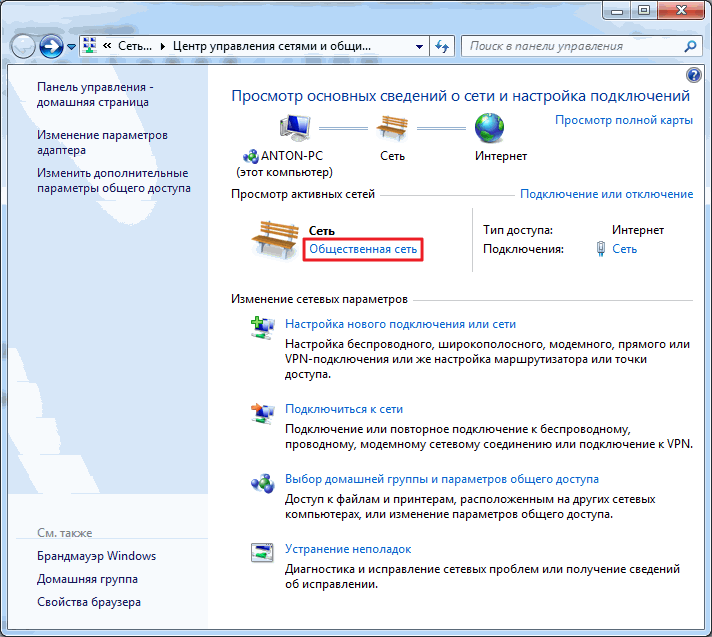
തുറക്കുന്ന നെറ്റ്വർക്ക് ലൊക്കേഷൻ ക്രമീകരണ വിൻഡോയിൽ, ഹോം നെറ്റ്വർക്ക് തിരഞ്ഞെടുക്കുക
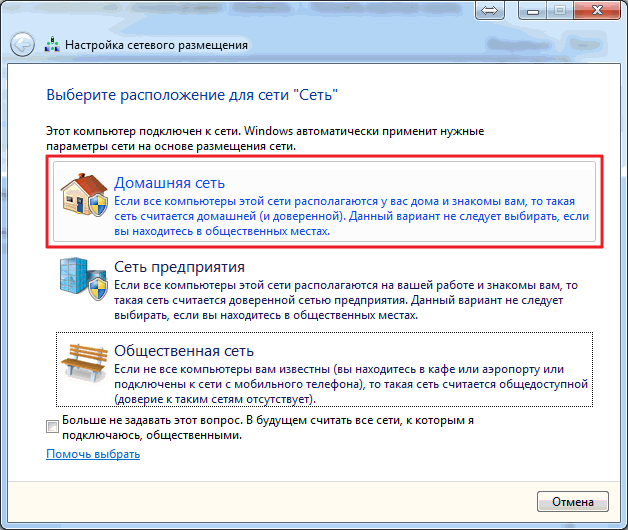
അടുത്ത വിൻഡോയിൽ നെറ്റ്വർക്ക് ലൊക്കേഷൻ മാറിയതായി ഞങ്ങളെ അറിയിക്കുന്നു. അടയ്ക്കുക ക്ലിക്ക് ചെയ്യുക
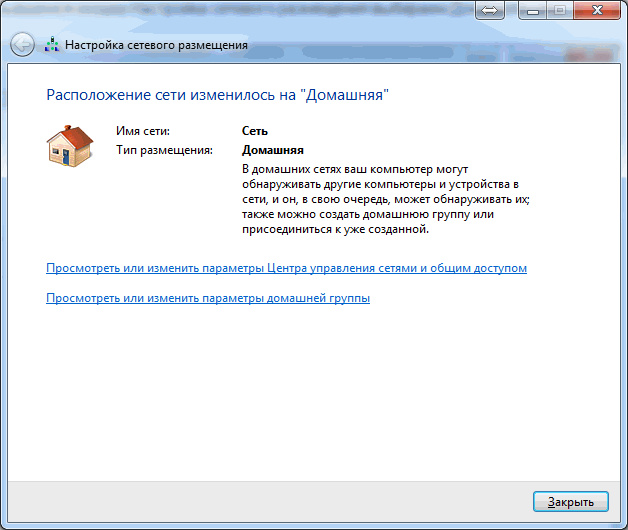
ഇപ്പോൾ ഓൺലൈനായി ഒരു ഹോം ഗ്രൂപ്പ് സൃഷ്ടിക്കാനോ ഇതിനകം സൃഷ്ടിച്ചതിൽ ചേരാനോ ഞങ്ങൾക്ക് അവസരമുണ്ട്. ഇത് ചെയ്യുന്നതിന്, ചുവടെയുള്ള ചിത്രത്തിൽ ഹൈലൈറ്റ് ചെയ്തിരിക്കുന്ന ഏതെങ്കിലും ലിങ്കിൽ ക്ലിക്ക് ചെയ്യുക.

ഒരു നെറ്റ്വർക്കിൽ ഒരു ഹോംഗ്രൂപ്പ് മാത്രമേ സൃഷ്ടിക്കാൻ കഴിയൂ. നിങ്ങൾക്ക് ഇത് ഏതെങ്കിലും ഒന്നിൽ സൃഷ്ടിക്കാൻ കഴിയും നെറ്റ്വർക്ക് കമ്പ്യൂട്ടറുകൾ. നെറ്റ്വർക്കിലെ മറ്റ് കമ്പ്യൂട്ടറുകൾക്ക് ഇതിനകം സൃഷ്ടിച്ച ഗ്രൂപ്പിൽ മാത്രമേ ചേരാൻ കഴിയൂ. ഏത് പതിപ്പിലും പ്രവർത്തിക്കുന്ന കമ്പ്യൂട്ടറുകൾക്ക് ഒരു ഹോംഗ്രൂപ്പിൽ ചേരാനാകും. സൃഷ്ടിക്കാൻ, നിങ്ങൾക്ക് കൂടുതൽ വിപുലമായ ഒന്ന് ആവശ്യമാണ് വിൻഡോസ് പതിപ്പ് 7 പ്രൈമറി അല്ലെങ്കിൽ ഹോം ബേസിക്.
പതിപ്പ് കണ്ടെത്തുക ഓപ്പറേറ്റിംഗ് സിസ്റ്റംകമ്പ്യൂട്ടറിൻ്റെ സവിശേഷതകളിൽ ഇത് സാധ്യമാണ്.
ഹോം ഗ്രൂപ്പ് വിൻഡോയിൽ, ഹോം ഗ്രൂപ്പ് സൃഷ്ടിക്കുക ക്ലിക്കുചെയ്യുക

ഗ്രൂപ്പ് അംഗങ്ങൾക്ക് ആക്സസ് നൽകാൻ ഞങ്ങൾ ആഗ്രഹിക്കുന്ന ലൈബ്രറികൾ തിരഞ്ഞെടുത്ത് അടുത്തത് ക്ലിക്കുചെയ്യുക
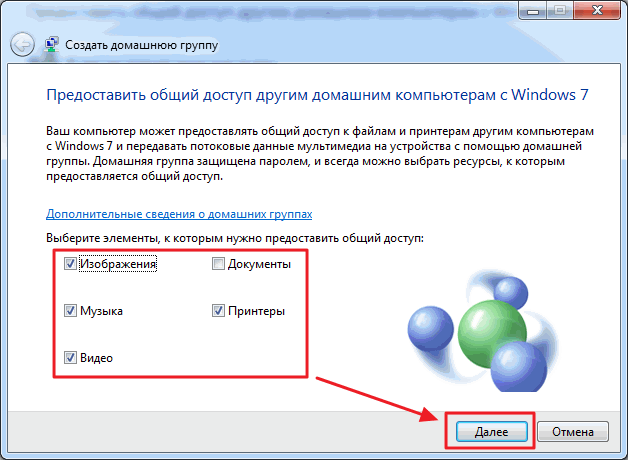
അടുത്ത വിൻഡോയിൽ, സൃഷ്ടിച്ച ഹോം ഗ്രൂപ്പിനായി ഞങ്ങൾ ഒരു രഹസ്യവാക്ക് സൃഷ്ടിക്കുന്നു. അത് ഉടനെ എഴുതുന്നതാണ് നല്ലത്. പൂർത്തിയാക്കുക ക്ലിക്ക് ചെയ്യുക
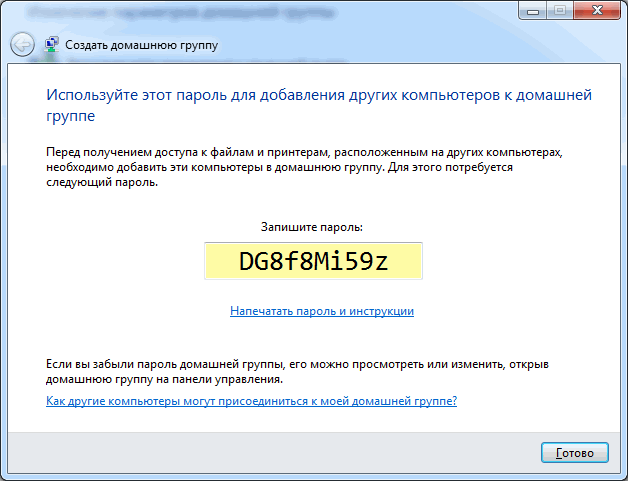
ഇപ്പോൾ, നിങ്ങൾ നെറ്റ്വർക്ക് ആൻഡ് ഷെയറിംഗ് സെൻ്ററിൽ ഒരു ഹോം ഗ്രൂപ്പ് തിരഞ്ഞെടുക്കുമ്പോൾ, നിങ്ങൾക്ക് ഹോം ഗ്രൂപ്പ് ക്രമീകരണം മാറ്റാൻ കഴിയുന്ന ഒരു വിൻഡോ നിങ്ങൾ കാണും.

നിങ്ങളുടെ ഹോംഗ്രൂപ്പ് പാസ്വേഡ് നിങ്ങൾ മറന്നുപോയെങ്കിൽ ഇവിടെ കാണിക്കാനോ പ്രിൻ്റ് ചെയ്യാനോ കഴിയും. മറ്റേതിലേക്കും മാറ്റുക. നിങ്ങളുടെ ഹോംഗ്രൂപ്പ് വിടുക. മാറ്റുക അധിക ഓപ്ഷനുകൾഹോംഗ്രൂപ്പ് ട്രബിൾഷൂട്ടർ പങ്കിടുകയും പ്രവർത്തിപ്പിക്കുകയും ചെയ്യുന്നു.
അവസാനത്തെ അംഗം പുറത്തുപോകുമ്പോൾ ഒരു ഹോം ഗ്രൂപ്പ് നിലനിൽക്കില്ല.
ട്രബിൾഷൂട്ടറിനെക്കുറിച്ച് കുറച്ച് വാക്കുകൾ. തിരയൽ ഉപയോഗിച്ച് ഈ ടൂൾ കണ്ടെത്തുന്നതിലൂടെ നിങ്ങൾക്ക് ഇത് ആരംഭ മെനുവിൽ നിന്ന് സമാരംഭിക്കാം
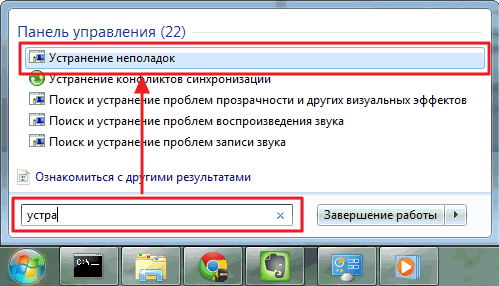
തുറക്കുന്ന വിൻഡോയിൽ, ഏറ്റവും കൂടുതൽ നേടുക എന്നത് പരിശോധിക്കുക അവസാന ആശ്രയംഇൻ്റർനെറ്റ് വഴിയുള്ള ട്രബിൾഷൂട്ടിംഗ്
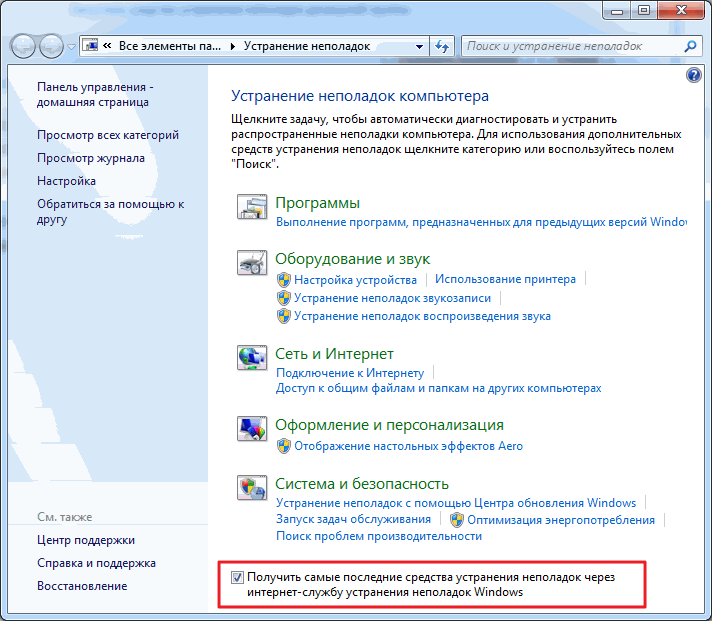
മൈക്രോസോഫ്റ്റിൽ ധാരാളം ആളുകൾ ജോലി ചെയ്യുന്നതിനാൽ ഈ ടൂൾ ഉപയോഗിച്ച് നമുക്ക് സാധാരണ പിശകുകൾ പരിഹരിക്കാനാകും.
ഇപ്പോൾ, നിങ്ങളുടെ ഹോംഗ്രൂപ്പിൽ മാത്രമല്ല, പ്രശ്നങ്ങൾ ഉണ്ടാകുകയാണെങ്കിൽ, നിങ്ങൾക്ക് ഏറ്റവും പുതിയ ഉപകരണങ്ങൾ ഉപയോഗിക്കാം.
ഹോം ഗ്രൂപ്പ് സൃഷ്ടിക്കുകയും ക്രമീകരണങ്ങൾ കോൺഫിഗർ ചെയ്യുകയും ചെയ്തു. ഇപ്പോൾ നിങ്ങൾ നെറ്റ്വർക്കിൽ ശേഷിക്കുന്ന കമ്പ്യൂട്ടറുകൾ ബന്ധിപ്പിക്കേണ്ടതുണ്ട്.
ഞങ്ങൾ ഹോംഗ്രൂപ്പിലേക്ക് കണക്റ്റുചെയ്യാൻ ആഗ്രഹിക്കുന്ന കമ്പ്യൂട്ടറിൽ, ഈ ഘടകം ഞങ്ങൾ കണ്ടെത്തും
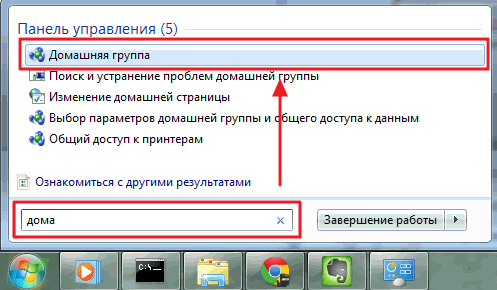
ഗ്രൂപ്പ് ഇതിനകം സൃഷ്ടിച്ചതിനാൽ, ചേരാൻ ഞങ്ങളോട് ആവശ്യപ്പെടും
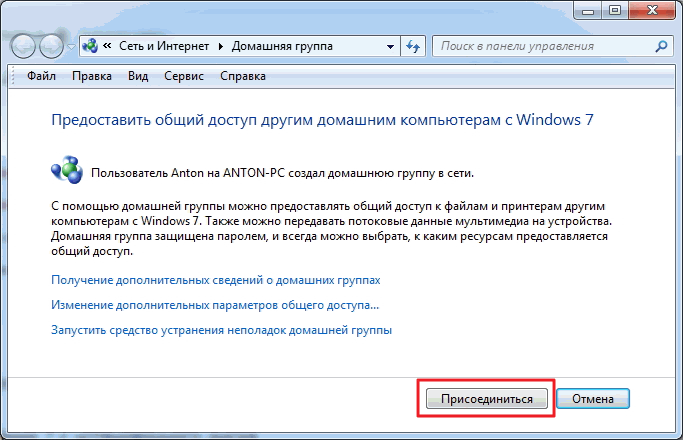
ഞങ്ങൾ പൊതുവായി ലഭ്യമാക്കാൻ ആഗ്രഹിക്കുന്ന ലൈബ്രറികൾ വ്യക്തമാക്കുകയും അടുത്തത് ക്ലിക്കുചെയ്യുക
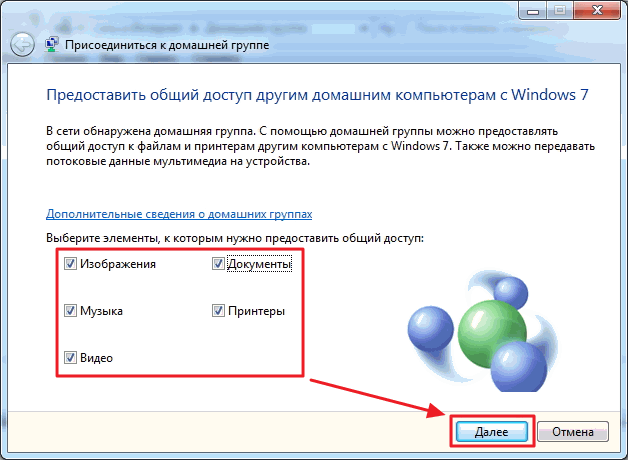
അടുത്ത വിൻഡോയിൽ, ഹോം ഗ്രൂപ്പിൻ്റെ പാസ്വേഡ് നൽകി അടുത്തത് ക്ലിക്കുചെയ്യുക
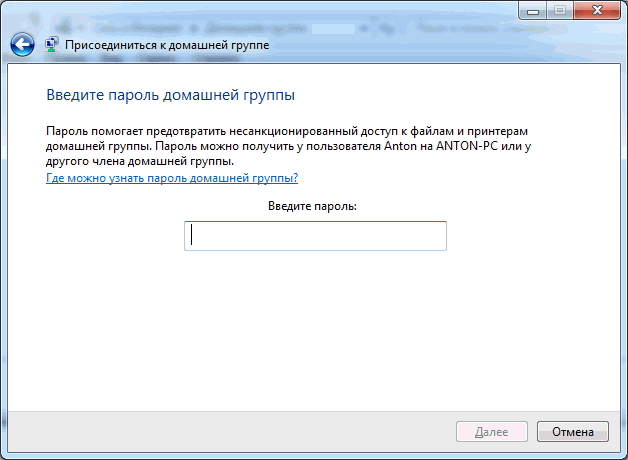
കമ്പ്യൂട്ടർ ഹോംഗ്രൂപ്പിലേക്ക് വിജയകരമായി ബന്ധിപ്പിച്ചിരിക്കുന്നു. ഞങ്ങൾ മറ്റെല്ലാ കമ്പ്യൂട്ടറുകളും ഇതേ രീതിയിൽ ബന്ധിപ്പിക്കുന്നു.
3. പങ്കിടൽ സജ്ജീകരിക്കുന്നു
മുകളിൽ പറഞ്ഞവയെല്ലാം നെറ്റ്വർക്കിൽ പങ്കിട്ട ആക്സസ് സജ്ജീകരിക്കുന്നതിനുള്ള എളുപ്പത്തിനും ലാളിത്യത്തിനുമുള്ള തയ്യാറെടുപ്പ് ഘട്ടങ്ങളാണ്.
ഹോംഗ്രൂപ്പ് ഉപയോക്താക്കളുമായി നിങ്ങൾക്ക് എങ്ങനെ ആക്സസ് പങ്കിടാമെന്നത് ഇതാ: തുറക്കാം. ഞങ്ങൾക്ക് ആക്സസ് നൽകേണ്ട ഫോൾഡർ ഞങ്ങൾ കണ്ടെത്തി തിരഞ്ഞെടുക്കുക. ടൂൾബാറിൽ, പങ്കിടൽ ബട്ടണിൽ ക്ലിക്കുചെയ്ത് ഡ്രോപ്പ്-ഡൗൺ മെനുവിൽ നിന്ന്, ഈ ഫോൾഡറിലെ ഫയലുകൾ മാറ്റാനും ഇല്ലാതാക്കാനും ഉപയോക്താക്കൾക്ക് കഴിയണമെങ്കിൽ ഹോംഗ്രൂപ്പ് (വായിക്കുക) അല്ലെങ്കിൽ ഹോംഗ്രൂപ്പ് (വായനയും എഴുതുകയും ചെയ്യുക) തിരഞ്ഞെടുക്കുക.
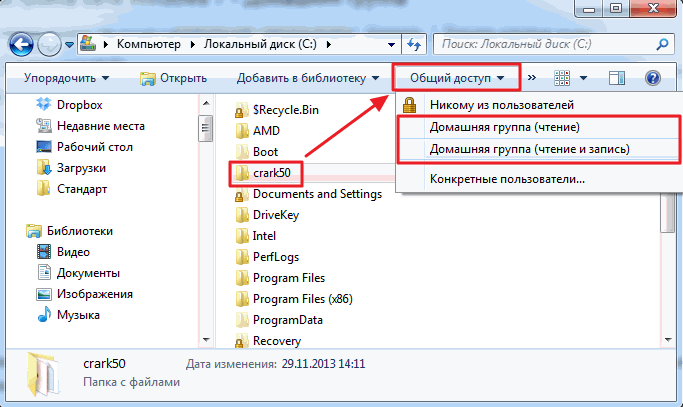
ഇവിടെ ഉപയോക്താക്കളിൽ ആരുമില്ല എന്നത് തിരഞ്ഞെടുത്ത് നിങ്ങൾക്ക് ആക്സസ് നിരസിക്കാം. ഫോൾഡർ ഐക്കൺ ഒരു പാഡ്ലോക്ക് ഉപയോഗിച്ച് അടയാളപ്പെടുത്തും.
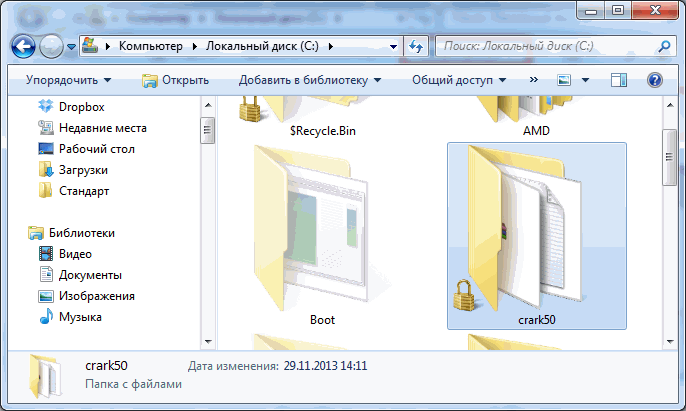
നിങ്ങൾ ഒരു ഹോംഗ്രൂപ്പ് സൃഷ്ടിക്കുകയോ അതിൽ ചേരുകയോ ചെയ്യുമ്പോൾ, എക്സ്പ്ലോറർ വിൻഡോയുടെ നാവിഗേഷൻ ഏരിയയിൽ അനുബന്ധ വിഭാഗം ദൃശ്യമാകും. നെറ്റ്വർക്കിലെ മറ്റ് കമ്പ്യൂട്ടറുകളുടെ പങ്കിട്ട ഫോൾഡറുകൾ ആക്സസ് ചെയ്യുന്നത് ഇവിടെ നിന്ന് സൗകര്യപ്രദമാണ്

കുറച്ച് സമയത്തിന് ശേഷം, നിങ്ങളുടെ കമ്പ്യൂട്ടറിലെ ഏത് ഫോൾഡറുകളാണ് പങ്കിട്ടതെന്ന് നിങ്ങൾ മറന്നേക്കാം. ഓർമ്മിക്കാൻ, നിങ്ങളുടെ കമ്പ്യൂട്ടറിലേക്ക് ഓൺലൈനിൽ പോകാം. ട്രാൻസിഷൻ മെനുവിലെ നെറ്റ്വർക്ക് ഇനം ഉപയോഗിച്ച് ഇത് സൗകര്യപ്രദമായി ചെയ്യാം
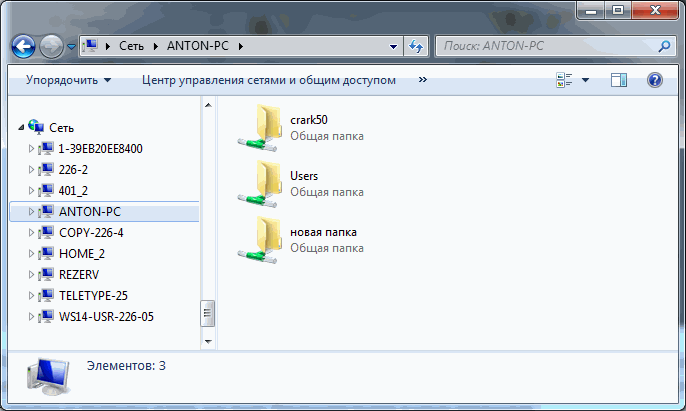
നിങ്ങൾക്ക് ഇത് കാണാൻ കഴിയും, എന്നാൽ ഇവിടെ നിന്ന് നിയന്ത്രിക്കുന്നത് സൗകര്യപ്രദമല്ല. ഇതിനായി ഒരു പ്രത്യേക ഉപകരണം ഉണ്ട്.
നമുക്ക് ലോഞ്ച് ചെയ്യാംകമ്പ്യൂട്ടർ മാനേജ്മെൻ്റ് യൂട്ടിലിറ്റി
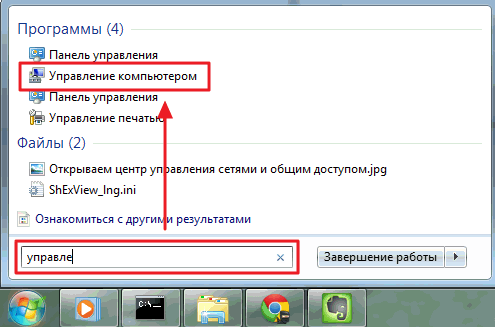
കമ്പ്യൂട്ടർ മാനേജ്മെൻ്റ് വിൻഡോയിൽ, കൺസോൾ ട്രീയിൽ ഇടതുവശത്ത്, ഇനം വികസിപ്പിക്കുക പങ്കിട്ട ഫോൾഡറുകൾപങ്കിട്ട വിഭവങ്ങൾ തിരഞ്ഞെടുക്കുക. മധ്യഭാഗത്തുള്ള പട്ടിക നിങ്ങളുടെ പങ്കിട്ട എല്ലാ ഉറവിടങ്ങളും പ്രദർശിപ്പിക്കും, അവയിലേതെങ്കിലും ആക്സസ് പങ്കിടുന്നത് ഇവിടെ നിങ്ങൾക്ക് നിർത്താം
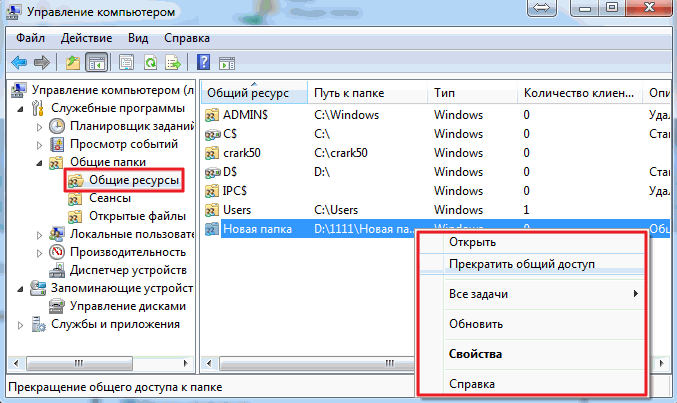
പങ്കിട്ട വിഭവങ്ങളുടെ വിഭാഗത്തിൽ നിന്ന് നിങ്ങൾക്ക് ആക്സസ് തുറക്കാം. ഇത് ചെയ്യുന്നതിന്, ആക്ഷൻ മെനു തുറന്ന് പുതിയ പങ്കിടൽ തിരഞ്ഞെടുക്കുക...

സൃഷ്ടി വിസാർഡ് തുറക്കും വിഭവങ്ങൾ പങ്കിട്ടുനിങ്ങൾ ഫോൾഡർ വികസിപ്പിക്കുന്ന നിർദ്ദേശങ്ങൾ പാലിക്കുക
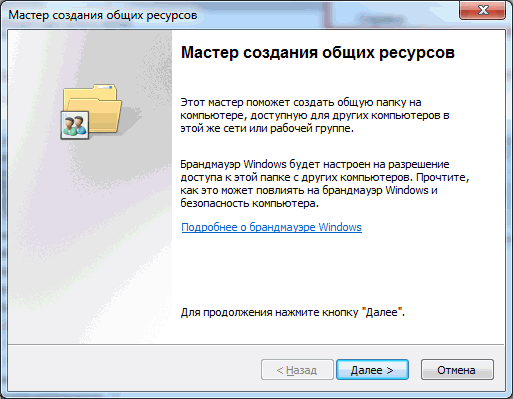
സ്ഥിരസ്ഥിതിയായി, ലൈബ്രറികൾ വായിക്കാൻ മാത്രമായി പങ്കിടുന്നു. എക്സ്പ്ലോററിൽ നിന്ന് നിങ്ങൾക്ക് എഴുതാനുള്ള ആക്സസ് നൽകാനും കഴിയും. ഞങ്ങൾ ഹൈലൈറ്റ് ചെയ്യുന്നു ആവശ്യമായ ലൈബ്രറിഎക്സ്പ്ലോറർ നാവിഗേഷൻ ഏരിയയിൽ, സന്ദർഭ മെനുവിൽ വിളിച്ച് പങ്കിടലും ഹോംഗ്രൂപ്പും തിരഞ്ഞെടുക്കുക (വായിക്കുകയും എഴുതുകയും ചെയ്യുക)
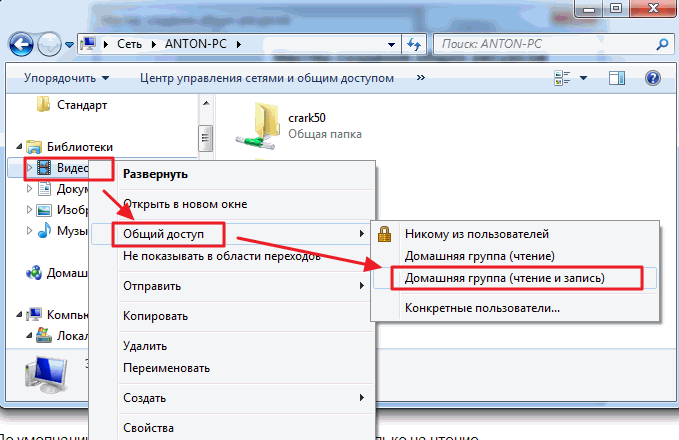
ഇതുപോലെ ലളിതമായ രീതിയിൽനിങ്ങൾക്ക് വീട്ടിലിരുന്ന് നിങ്ങളുടെ കമ്പ്യൂട്ടർ ഉറവിടങ്ങളിലേക്കുള്ള ആക്സസ് തുറക്കാനും നിരസിക്കാനും കഴിയും വിൻഡോസ് ഗ്രൂപ്പ് 7.
ഉപസംഹാരം
ഈ ലേഖനത്തിൽ, സജ്ജീകരണം എങ്ങനെ നടത്തുന്നുവെന്ന് വ്യക്തമായി വിശദീകരിക്കാൻ എനിക്ക് കഴിഞ്ഞുവെന്ന് ഞാൻ പ്രതീക്ഷിക്കുന്നു. വിൻഡോസ് നെറ്റ്വർക്ക് 7. ഒരേ നെറ്റ്വർക്കിൽ പ്രവർത്തിക്കാൻ ഞങ്ങൾ കമ്പ്യൂട്ടറുകൾ കോൺഫിഗർ ചെയ്തു, ഒരു ഹോം ഗ്രൂപ്പ് സൃഷ്ടിക്കുകയും വിവിധ കമ്പ്യൂട്ടർ ഉറവിടങ്ങളിലേക്ക് ആക്സസ് നൽകാനും നിരസിക്കാനും പഠിച്ചു. തത്വത്തിൽ, ഇത് മതിയാകും. ഓൺലൈനിൽ പ്രവർത്തിക്കുമ്പോൾ കൂടുതൽ സുരക്ഷ ഉറപ്പാക്കാൻ കുറച്ച് ശുപാർശകൾ ചേർക്കുന്നത് മാത്രമാണ് അവശേഷിക്കുന്നത്.
- എല്ലാ വിൻഡോസ് അപ്ഡേറ്റുകളും എപ്പോഴും ഇൻസ്റ്റാൾ ചെയ്യുക. പ്രത്യേകിച്ച് പ്രധാനപ്പെട്ടവ. ഒരു കൂട്ടം ആളുകൾ ഇതിനായി പ്രവർത്തിക്കുകയും ഓപ്പറേറ്റിംഗ് സിസ്റ്റത്തിലെ വിവിധ വിടവുകൾ അടയ്ക്കുകയും ചെയ്യുന്നു.
- ചുറ്റളവ് നിയന്ത്രിക്കാൻ ഒരു ഫയർവാൾ ഉപയോഗിക്കുക
- നിങ്ങളുടെ കമ്പ്യൂട്ടറിൽ ആൻ്റിവൈറസ് ഉപയോഗിക്കുകയും ഉടനടി അപ്ഡേറ്റ് ചെയ്യുകയും ചെയ്യുക, അതുവഴി ഫയർവാൾ തകർക്കുന്ന എന്തും നശിപ്പിക്കപ്പെടും
ഒരുപക്ഷേ അത്രമാത്രം. അഭിപ്രായങ്ങളിൽ ചോദ്യങ്ങളും നിർദ്ദേശങ്ങളും എഴുതുക.
എന്ന ലേഖനം പങ്കിട്ടതിന് നന്ദി സോഷ്യൽ നെറ്റ്വർക്കുകളിൽ. എല്ലാ ആശംസകളും!
മിക്കവാറും എല്ലാ വീട്ടിലും ഒരു കമ്പ്യൂട്ടറെങ്കിലും ഉണ്ടെന്നത് ഒരു പക്ഷേ വാർത്തയല്ല. എന്നാൽ നിങ്ങൾക്ക് ശാന്തമായ ജീവിതം വേണമെങ്കിൽ, അവയിൽ രണ്ടെണ്ണമെങ്കിലും ഉണ്ടായിരിക്കണം. എൻ്റെ കാര്യത്തിൽ, രണ്ട് കമ്പ്യൂട്ടറുകളുണ്ട്: ഒരു ഡെസ്ക്ടോപ്പും എൻ്റെ ലാപ്ടോപ്പും.താമസിയാതെ അല്ലെങ്കിൽ പിന്നീട് ഒരു ഹോം ഗ്രൂപ്പ് സൃഷ്ടിക്കേണ്ടതിൻ്റെ ആവശ്യകത ഉയർന്നുവരുന്നു. എല്ലാത്തിനുമുപരി, നിങ്ങൾ ഒന്നുകിൽ പ്രിൻ്റർ പങ്കിടുകയോ ഫയലുകൾ പങ്കിടുകയോ നെറ്റ്വർക്കിൽ ഗെയിമുകൾ കളിക്കുകയോ ചെയ്യേണ്ടതുണ്ട് - എല്ലാവർക്കും അവരുടേതായ ആവശ്യങ്ങളുണ്ട്.
അതിനാൽ, ഇന്നത്തെ ലേഖനത്തിൽ വിഷയം വിശദമായി ചർച്ച ചെയ്യും:ഒരു ഹോംഗ്രൂപ്പ് എങ്ങനെ സൃഷ്ടിക്കാം.
ആരംഭിക്കുന്നതിന്, ഞങ്ങൾക്ക് രണ്ട് കമ്പ്യൂട്ടറുകൾ ആവശ്യമാണ്, എന്നാൽ നിങ്ങൾ ഇവിടെ വന്നിട്ടുണ്ടെങ്കിൽ, ഇതിൽ ഭൂരിഭാഗവും ഇതിനകം ലഭ്യമാണ്.
നമുക്ക് കമ്പ്യൂട്ടറുകളെ നമ്പറുകൾ ഉപയോഗിച്ച് വിളിക്കാം, ആദ്യത്തേത് കമ്പ്യൂട്ടർ 1 ആയിരിക്കും, രണ്ടാമത്തെ കമ്പ്യൂട്ടർ 2. ഇത് എന്തുകൊണ്ടാണെന്ന് അപ്പോൾ നിങ്ങൾക്ക് മനസ്സിലാകും.
സൃഷ്ടി
1. ഇപ്പോൾ കമ്പ്യൂട്ടർ 1-ൽ നമ്മൾ പോകുന്നു ആരംഭിക്കുക — നിയന്ത്രണ പാനൽ — നെറ്റ്വർക്ക് ആൻഡ് ഷെയറിംഗ് സെൻ്റർ
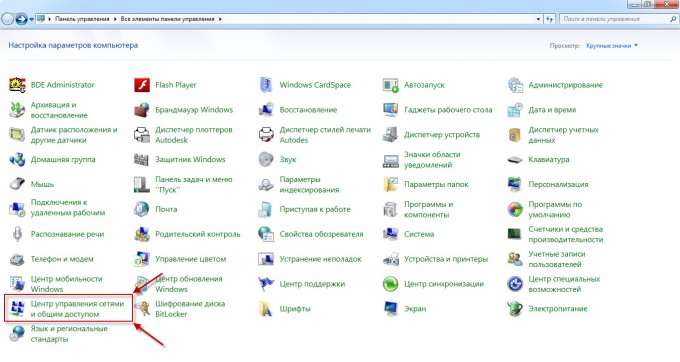
2. പോയിൻ്റിലേക്ക് പോകുക ഹോംഗ്രൂപ്പും പങ്കിടൽ ഓപ്ഷനുകളും തിരഞ്ഞെടുക്കുന്നു
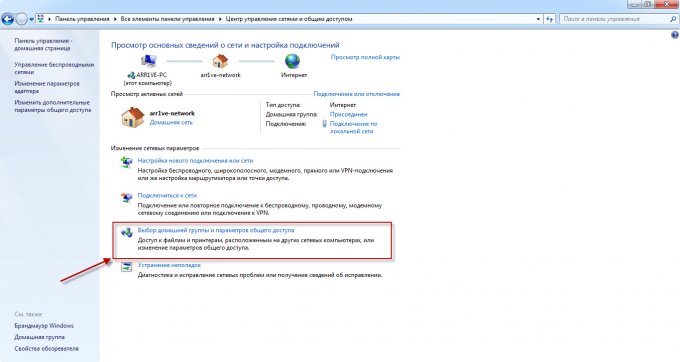
3. നിങ്ങൾക്ക് കാണാനാകുന്നതുപോലെ, ഇതുവരെ ഒരു നെറ്റ്വർക്ക് ഇല്ല, അതിനാൽ ബട്ടൺ അമർത്തുക ഒരു ഹോം ഗ്രൂപ്പ് സൃഷ്ടിക്കുക
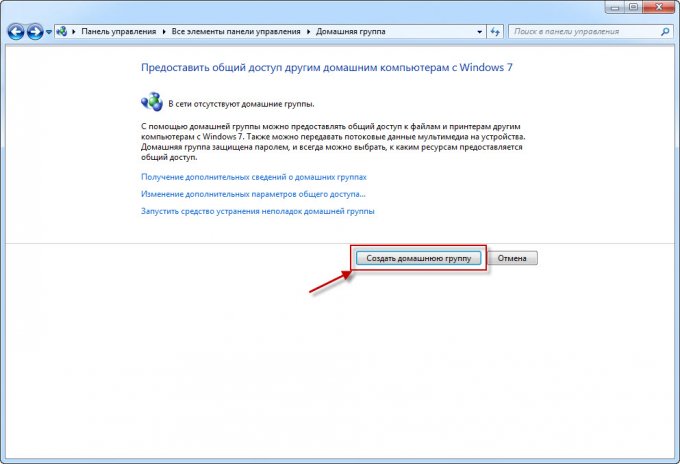
4. അടുത്ത വിൻഡോയിൽ, നിങ്ങൾ ചെയ്യണം ബോക്സുകൾ പരിശോധിക്കുക, കൃത്യമായി എന്താണ് പങ്കിടുക. അതിനാൽ, മിക്ക കേസുകളിലും, എല്ലാം അതേപടി ഉപേക്ഷിച്ച് ക്ലിക്കുചെയ്യുക കൂടുതൽ.
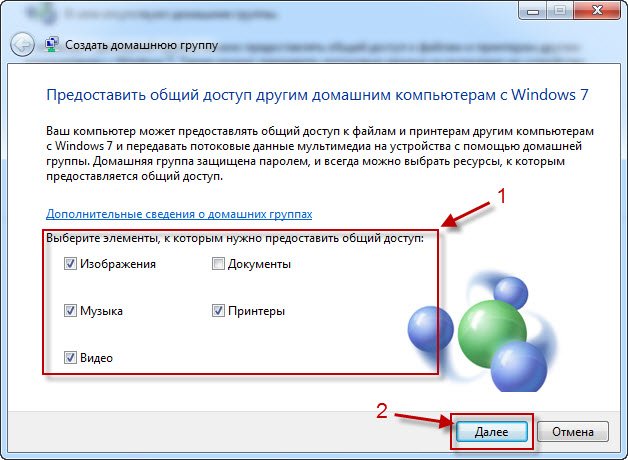
5. ഇപ്പോൾ നിങ്ങളുടെ ഹോംഗ്രൂപ്പ് പാസ്വേഡ് ഉണ്ടാകും, അത് എഴുതാനോ ഫോട്ടോ എടുത്ത് ക്ലിക്ക് ചെയ്യാനോ ഞാൻ നിങ്ങളെ ഉപദേശിക്കുന്നു തയ്യാറാണ്.
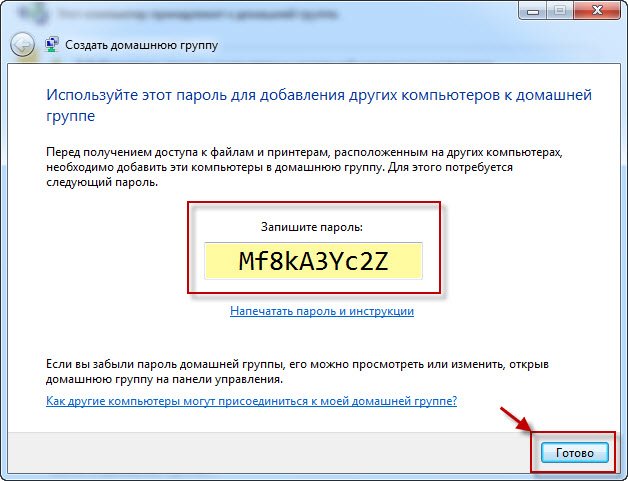
കണക്ഷൻ
ശരി, ഹോം ഗ്രൂപ്പ് സൃഷ്ടിക്കപ്പെട്ടു, ഇപ്പോൾ കണക്റ്റുചെയ്യുക മാത്രമാണ് അവശേഷിക്കുന്നത്. ഇപ്പോൾ പ്രവർത്തനങ്ങൾ കമ്പ്യൂട്ടർ 2 ൽ നടക്കും.
1. ക്രിയേഷൻ ഭാഗത്തിൻ്റെ ആദ്യ രണ്ട് പോയിൻ്റുകൾ ആവർത്തിക്കുക (ഞാൻ നിങ്ങളെ ഓർമ്മിപ്പിക്കട്ടെ, എല്ലാം രണ്ടാമത്തെ കമ്പ്യൂട്ടറിൽ സംഭവിക്കുന്നു)
2. ഇപ്പോൾ ഞങ്ങൾ ഇതിനകം ഒരു വിൻഡോ കാണുന്നു, അതിൽ മുമ്പ് സൃഷ്ടിച്ച ഒരു ഗ്രൂപ്പിൽ ചേരാൻ ഞങ്ങൾ വാഗ്ദാനം ചെയ്യുന്നു. ക്ലിക്ക് ചെയ്യുക ചേരും.
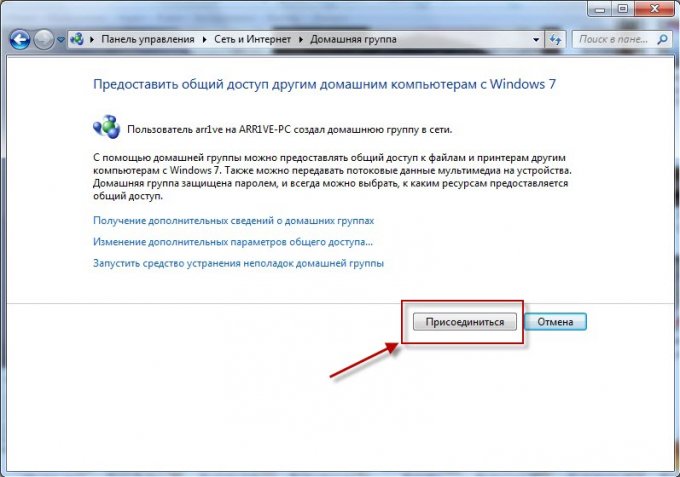
3. മറ്റ് ഹോംഗ്രൂപ്പ് ഉപയോക്താക്കൾക്ക് നൽകാൻ ഞങ്ങൾ ആഗ്രഹിക്കുന്ന ഇനങ്ങൾ തിരഞ്ഞെടുക്കുക - കൂടുതൽ.


























